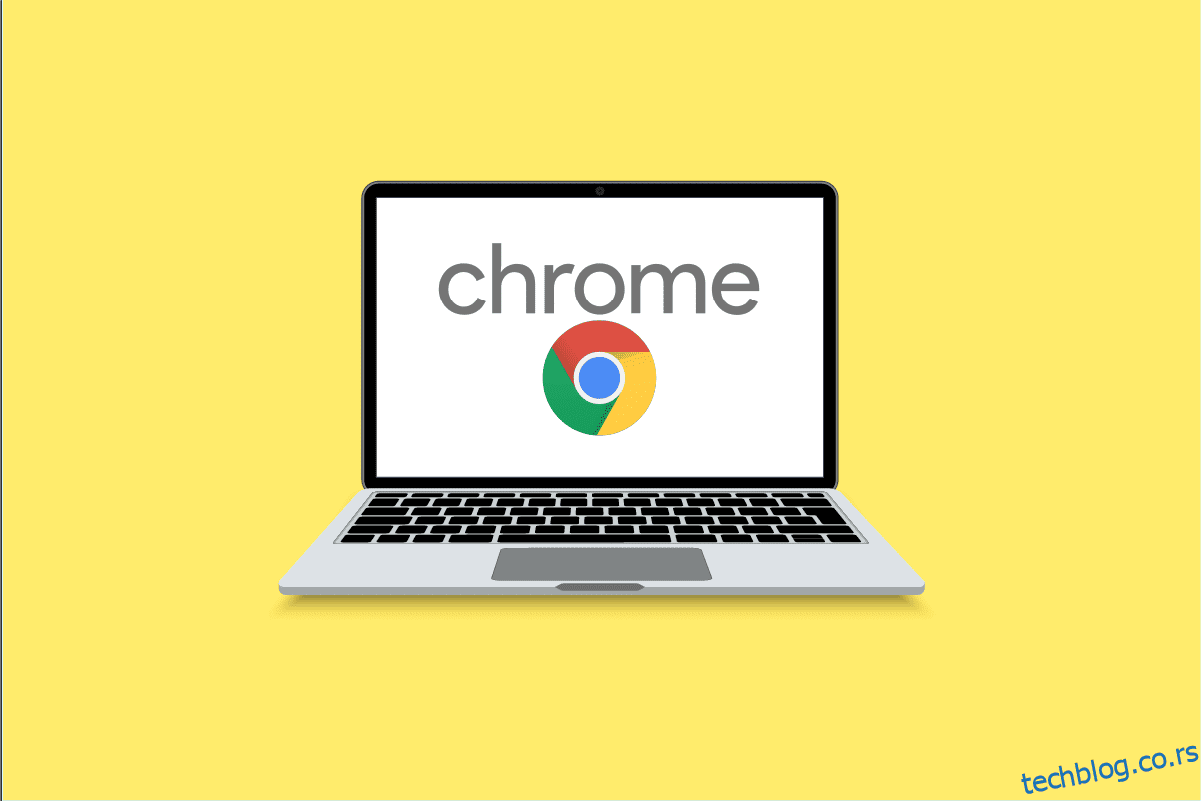Цхромебоок-ови су бренд лаптопова који раде на Цхроме ОС-у заснованом на вебу. То је један од новијих уређаја који се покреће оперативним системом који је естетски и сврсисходан. Данас улазимо у заокружени домен Цхромебоок-а док расправљамо о томе како да заобиђемо администратора на школском Цхромебоок-у. Такође ћете научити како да уклоните администраторске дозволе на школском Цхромебоок-у. Почнимо!
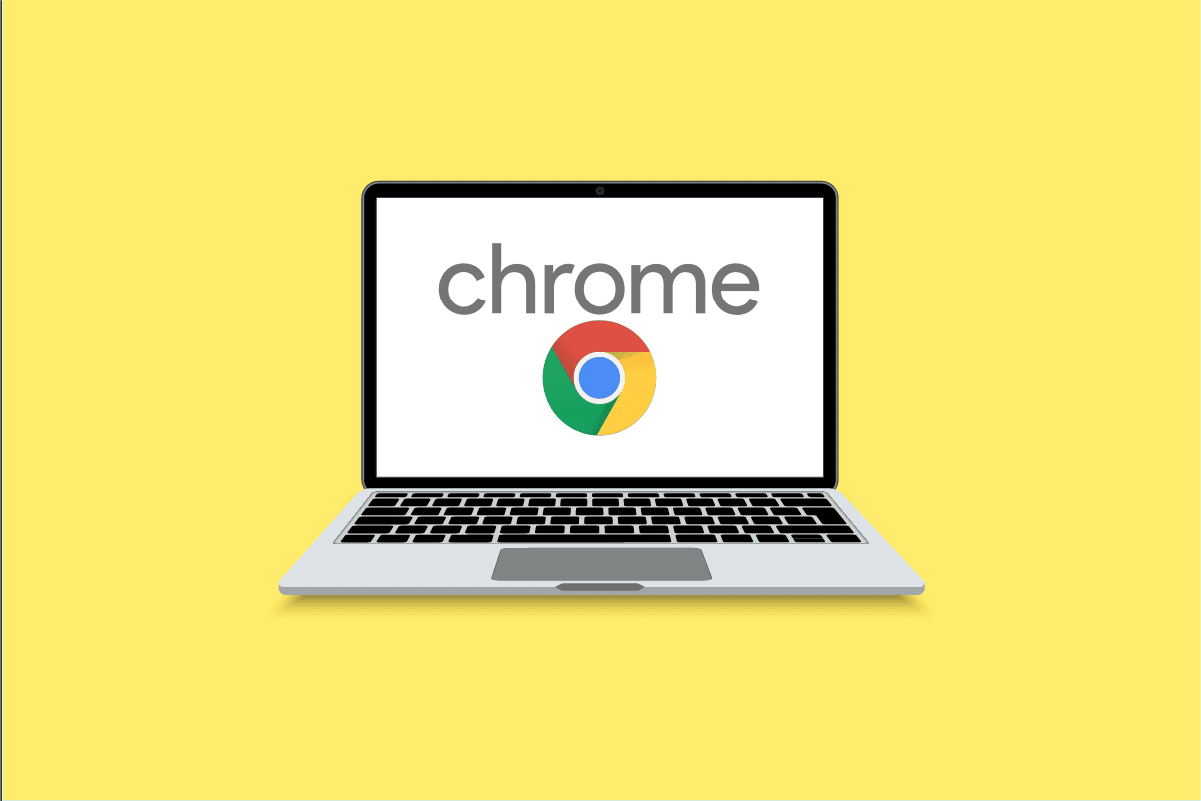
Преглед садржаја
Како заобићи администратора на школском Цхромебоок-у
Наставите да читате даље да бисте пронашли кораке који детаљно објашњавају како да заобиђете администратора на школском Цхромебоок-у са корисним илустрацијама за боље разумевање.
Како да заобиђем администратора на Цхромебоок-у?
Постоји више начина како да заобиђете администратора на школском Цхромебоок-у. Разговараћемо о њима један по један:
Опција И: Кроз режим програмера
Доле наведене кораке можете пратити само ако је доступан режим за програмере.
Напомена: Уверите се да је ваш Цхромебоок искључен пре него што извршите следеће кораке.
1. Притисните тастере Есц + Рефресх + Повер истовремено да бисте приступили режиму програмера.

2. Притисните тастере Цтрл + Д истовремено када се суочите са поруком.
3. Затим притисните тастер за размак или Ентер да бисте ИСКЉУЧИЛИ верификацију ОС-а.

4. У Цхроме ОС режиму за програмере, истовремено притисните тастере Цтрл + Д да бисте извршили прање система.
5. Сада омогућите системске податке и покрените уређај нормално након ресетовања.
Опција ИИ: Без активирања режима за програмере
Испод су кораци за заобилажење администратора без активирања режима програмера.
1. Уклоните задњу маску Цхромебоок-а и уклоните батерију.
2. Укључите систем и држите дугме за напајање тридесет секунди. Ово ће заобићи администраторске привилегије.
Како да се решим проблема којима управља администратор на мом Цхромебоок-у?
Пратите доле наведене кораке о томе како да заобиђете администратора на школском Цхромебоок-у:
1. На панелу Брза подешавања кликните на Одјави се.

2. Затим на екрану за пријављивање на Цхромебоок-у изаберите жељени профил који желите да уклоните.
3. Затим кликните на икону стрелице надоле поред имена профила.

4. Кликните на Уклони овог корисника.
5. Поново кликните на Уклони овог корисника да потврдите процес.

Како да заобиђем Цхроме администратора?
Пратите било који од метода у наставку да бисте заобишли администратора:
Напомена: Следеће кораке можете пратити само ако је доступан режим за програмере.
1. Прво притисните и држите тастере Есц, Рефресх и Повер да бисте приступили режиму програмера.
2. Затим притисните тастере Цтрл + Д истовремено када се појави порука.
3. Притисните тастер за размак или Ентер.

4. Притисните тастере Цтрл + Д да бисте извршили прање система у Цхроме ОС Девелопер режиму.
5. Након прања, омогућите системске податке и нормално покрените уређај након ресетовања.
Како да заобиђем принудну регистрацију на Цхромебоок-у?
Пратите доле наведене кораке да бисте заобишли принудну регистрацију на Цхромебоок-у:
1. Искључите Цхромебоок.
2. Притисните тастере Есц + Рефресх + Повер истовремено да бисте приступили режиму програмера.

3. Притисните тастере Цтрл + Д истовремено када се суочите са поруком.
4. Затим притисните тастер за размак или Ентер да бисте ИСКЉУЧИЛИ верификацију оперативног система.
5. У режиму за програмере Цхроме ОС-а, истовремено притисните тастере Цтрл + Д да бисте извршили прање система.
6. Омогућите системске податке и покрените уређај нормално након ресетовања.
Како да деблокирам блокираног администратора на свом Цхромебоок-у?
Пратите кораке у наставку да бисте деблокирали блокираног администратора на Цхромебоок-у:
1. Кликните на икону зупчаника Подешавања на свом уређају.

2. Кликните на опцију Повезани уређаји у левом окну.

3. Кликните на Закључавање екрана.
4. Унесите своју лозинку и кликните на Потврди.

5. Затим кликните на ПРОМЕНИ ПИН или ПОДЕШАВАЊЕ да бисте доделили жељени ПИН или лозинку.

Како да уклоним школског администратора?
Пратите доле наведене кораке да бисте уклонили школског администратора:
1. Кликните на Одјава на панелу Брза подешавања.
2. Изаберите жељени профил који желите да уклоните.
3. Затим кликните на икону стрелице надоле поред имена профила.

4. Кликните на Уклони овог корисника > Уклони овог корисника.
Како да постанем администратор на Цхромебоок-у?
Када уклоните администраторске дозволе на школском Цхромебоок-у, можете да постанете администратор. Следите доле наведене кораке:
1. Идите на Гоогле Админ Цонсоле и пријавите се користећи налог који има привилегије супер администратора.
2. Сада кликните на Администраторске улоге.

3. Кликните на везу жељене улоге.
4. Затим кликните на картицу Привилегије.

5. Кликните на Управљање Цхроме-ом у одељку Услуге.
6. Одаберите жељене улоге за свог корисника и кликните на САВЕ.

Овако можете уклонити администраторске дозволе на школском Цхромебоок-у и постати администратор.
Како да сазнам ко је администратор на мом Цхромебоок-у?
Пратите доле наведене кораке да бисте сазнали ко је администратор:
1. Пријавите се на Цхромебоок и кликните на таблу Брза подешавања у доњем десном углу.
2. Кликните на икону зупчаника Подешавања.

3. Кликните на Управљај другим људима у одељку Безбедност и приватност.

Овде ћете моћи да откријете ко је администратор на вашем Цхромебоок-у
Како да добијем администраторске привилегије на свом Цхромебоок-у?
Пратите доле наведене кораке да бисте добили административне привилегије на мом Цхромебоок-у:
1. Приступите свом Гоогле Админ Цонсоле налог са привилегијама супер администратора.
2. Затим кликните на Администраторске улоге и изаберите улогу коју желите да промените.

3. Кликните на Привилегије > Управљање Цхроме-ом.
4. Одаберите жељене улоге за свог корисника и кликните на САВЕ.
Како додати лични налог на школски Цхромебоок ако је блокиран?
Пратите доле наведене кораке да бисте додали лични налог на школски Цхромебоок ако је блокиран:
Напомена: Уверите се да је ваш Цхромебоок искључен пре него што извршите следеће кораке.
1. Притисните и држите тастере Есц + Рефресх + Повер да бисте покренули режим програмера.
2. Затим истовремено притисните тастере Цтрл + Д. Затим притисните тастер за размак или Ентер на тастатури.

3. Ваш Цхромебоок ће ући у Цхроме ОС Девелопер Моде. Сада притисните тастере Цтрл + Д да бисте испрали систем.
4. Када се ресетовање заврши, пријавите се на Цхромебоок помоћу жељеног личног налога на Цхромебоок-у.

***
Дакле, надамо се да сте разумели како да заобиђете администратора на школском Цхромебоок-у са детаљним корацима који ће вам помоћи. Можете нам јавити сва питања о овом чланку или сугестије о било којој другој теми о којој желите да направимо чланак. Оставите их у одељку за коментаре испод да бисмо знали.